Word把一堆文字转换成表格的方法教程
时间:2023-03-17 09:03:05作者:极光下载站人气:47
word文档,excel表格,powerpoint演示文稿都是我们非常熟悉的办公软件,在使用这些软件进行办公时,我们还可以进行适当的相互转换。比如我们可以在Word文档中插入Excel表格,后续如果有需要可以将表格转换为文本内容,同时,我们也可以直接在Word文档中快速将文本内容转换为表格。如果我们希望在Word文档中将文本内容转换为表格,小伙伴们知道具体该如何进行操作吗,其实操作方法是非常简单的。只需要进行几个非常简单的操作步骤就可以实现了。接下来,小编就来和小伙伴们分享具体的操作步骤了,有需要或者是有兴趣了解的小伙伴们快来和小编一起往下看看吧!
操作步骤
第一步:双击打开需要转换的Word文档, 选中需要转换的文字内容;
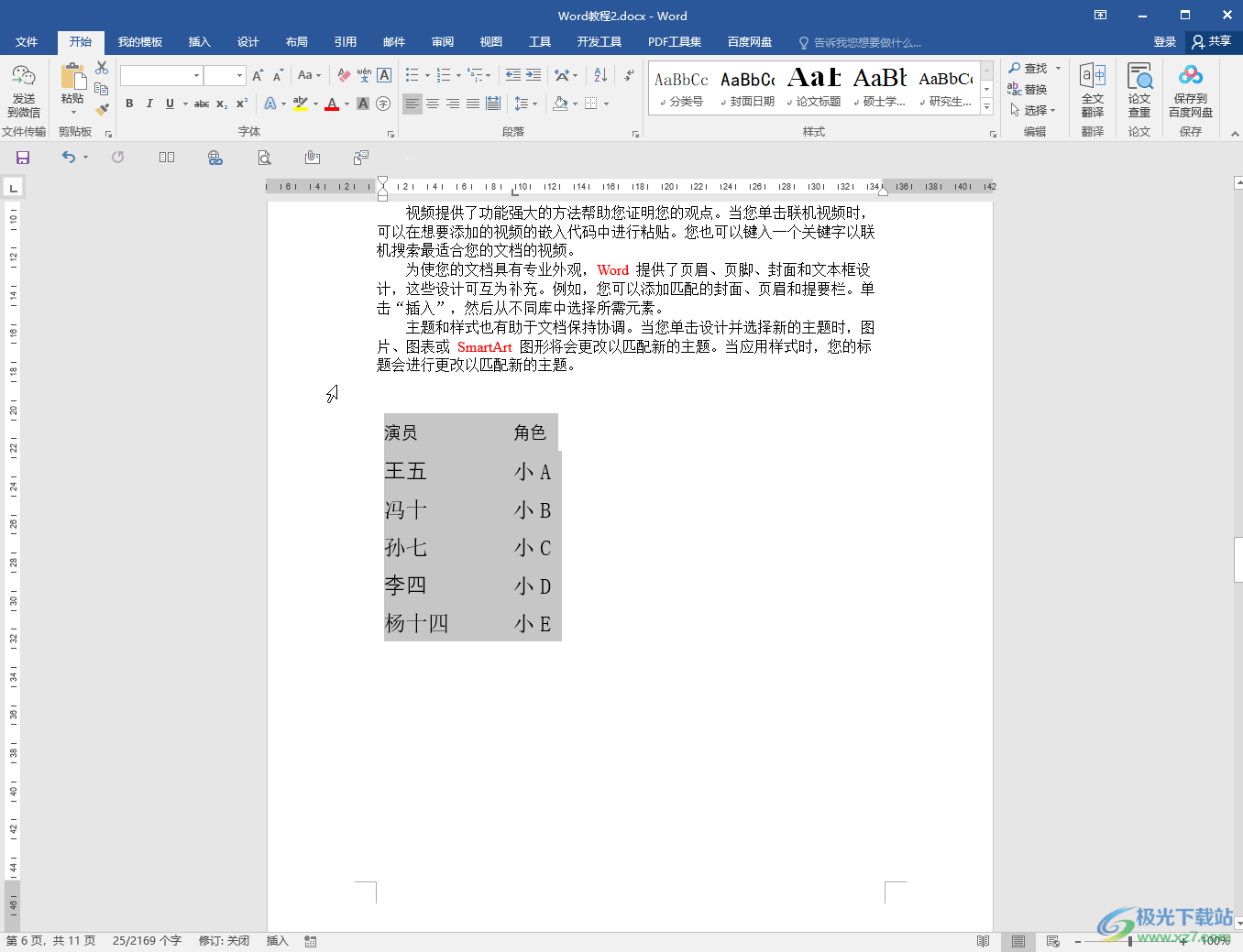
第二步:点击“插入”选项卡中的“表格”按钮并在子选项中点击“文本转换成表格”;
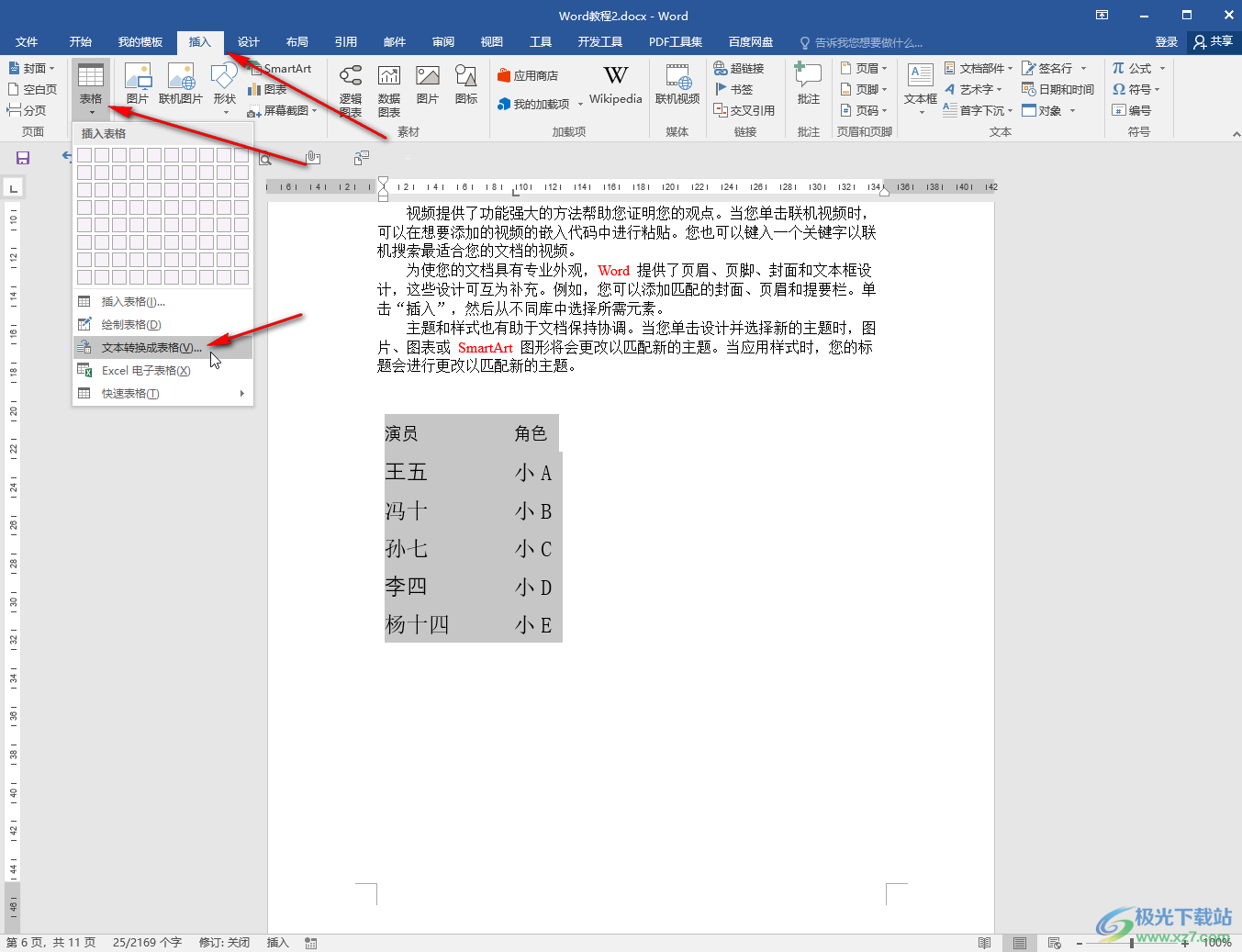
第三步:在打开的窗口中设置需要的表格行数和列数,设置好想要的列宽效果,根据自己的文字实际情况选择分隔位置,比如我们这里选择“制表符”,然后进行确定;
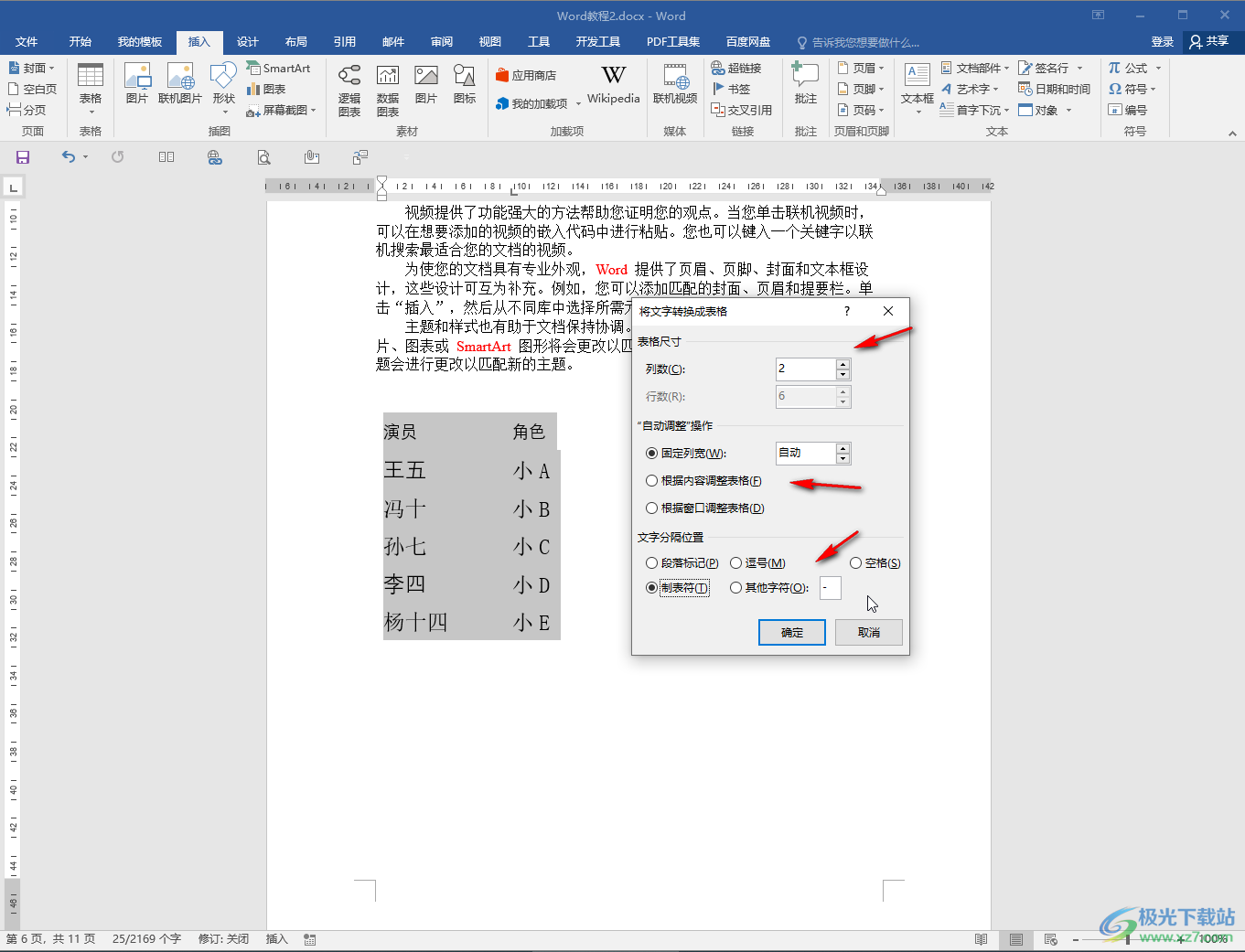
第四步:就可以看到成功将文字内容转换为表格了,界面上方自动出现了“表格工具”,我们可以使用其中的各种工具对表格进行编辑处理;
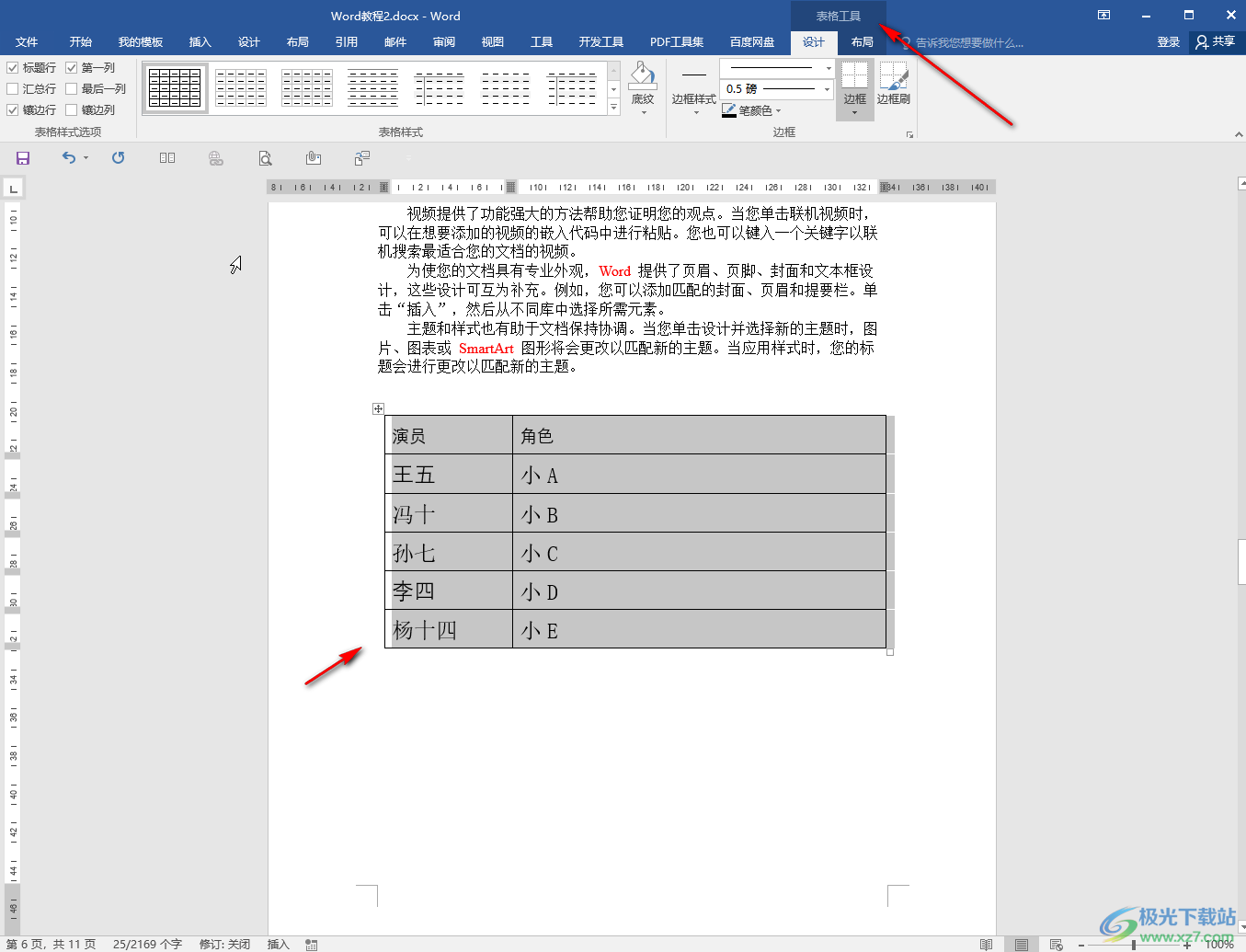
第五步:比如我们可以在“布局”栏,设置表格中的文字居中对齐等等。
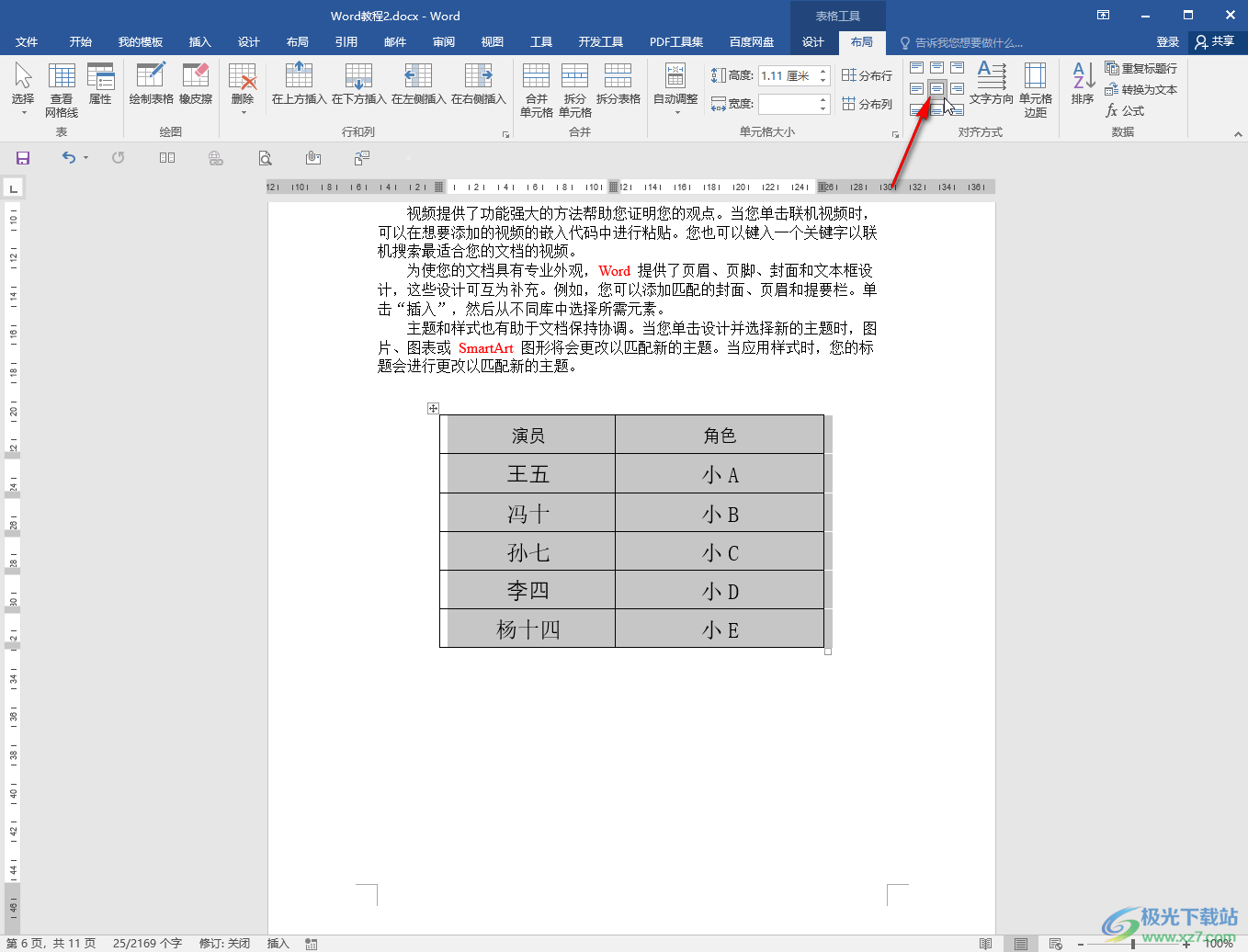
以上就是Word文档中将文字内容转换为表格的方法教程的全部内容了。如果有需要,我们还可以将表格转换为位置,只需要在“表格工具”的“布局”栏,点击“转换为文本”按钮就可以了。

大小:60.68 MB版本:1.1.2.0环境:WinAll, WinXP, Win7
- 进入下载
相关推荐
相关下载
热门阅览
- 1百度网盘分享密码暴力破解方法,怎么破解百度网盘加密链接
- 2keyshot6破解安装步骤-keyshot6破解安装教程
- 3apktool手机版使用教程-apktool使用方法
- 4mac版steam怎么设置中文 steam mac版设置中文教程
- 5抖音推荐怎么设置页面?抖音推荐界面重新设置教程
- 6电脑怎么开启VT 如何开启VT的详细教程!
- 7掌上英雄联盟怎么注销账号?掌上英雄联盟怎么退出登录
- 8rar文件怎么打开?如何打开rar格式文件
- 9掌上wegame怎么查别人战绩?掌上wegame怎么看别人英雄联盟战绩
- 10qq邮箱格式怎么写?qq邮箱格式是什么样的以及注册英文邮箱的方法
- 11怎么安装会声会影x7?会声会影x7安装教程
- 12Word文档中轻松实现两行对齐?word文档两行文字怎么对齐?
网友评论